如何修復 Gmail 阻止 Outlook 登入嘗試

Gmail 是一款安全的電子郵件服務,正如您所期望的那樣。它提供雙重認證,此外還採取了其他一些預防措施,
您想透過一個簡單的步驟批次重命名檔案副檔名嗎?在某些情況下,當您需要更改 100 多個檔案的副檔名時,逐一更改每個檔案的副檔名可能會很麻煩。有兩種方法可以快速批量更改檔案副檔名。
方法 1:命令列
選擇包含所有要變更副檔名的檔案的資料夾。例如,我建立了一個名為「test」的資料夾,並在其中放置了四張 .jpg 格式的圖片。若要變更資料夾中檔案的副檔名,請按住Shift 鍵並右鍵單擊該資料夾,然後選擇「在此處開啟命令視窗」。
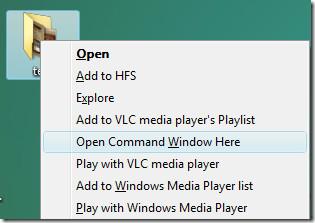
現在您將看到一個命令窗口,其中打開了當前資料夾目錄。現在輸入以下命令列:
ren *.(目前副檔名) *.(您想要的副檔名)
因為我想將擴展名從 .jpg 更改為 .jpg,所以在我的情況下,命令列將是,
仁 *.jpg *.jpg
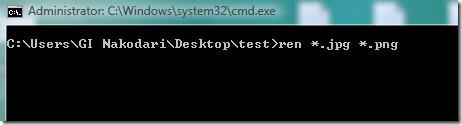
現在,資料夾中的所有檔案都將變更為您想要的副檔名。就這麼簡單。
方法 2:使用擴充轉換器
Extension Changer是一款很酷的小軟體,可以讓你輕鬆更改擴充功能。由於命令列方法僅限於少數擴展名,因此這款軟體幾乎可以更改所有擴展名。
您只需拖曳要更改擴展名的檔案即可。如果您想要批次更改檔案副檔名,可以逐一拖曳文件,也可以拖曳包含這些文件的整個資料夾(系統也會詢問您是否包含子資料夾)。
選擇檔案後,輸入要變更的副檔名,然後按一下「變更」。
由於可變更副檔名的檔案數量沒有限制,因此您可以根據需要變更任意數量的檔案副檔名,即使它們有數千個檔案。
Gmail 是一款安全的電子郵件服務,正如您所期望的那樣。它提供雙重認證,此外還採取了其他一些預防措施,
我們長時間使用的應用程式會造成很大的壓力。像瀏覽器這樣的應用程序,無論白天還是晚上,都是我們一直在使用的應用程式。
Dropbox 是一款出色的資料自動備份工具,它擁有易於使用的網頁介面,方便使用者隨時隨地存取。它甚至還提供了
根據製造商的不同,有些音效卡和筆記型電腦會自備一個酷炫的螢幕音量控制指示器軟體。雖然它可以
如果你不想使用多個電子書轉換器來將文件和書籍轉換為不同的設備,可以試試 Hamster 免費電子書轉換器。這款
Hamster 免費音訊轉換器是一款音訊轉換器,支援多種裝置和音訊格式的預設。其中包括
MyManga 是一款功能強大的漫畫閱讀器,可自動下載新劇集。隨時關注您喜愛的劇集。
有些程式無法調整大小,因為開發者不希望使用者調整它們的大小,Windows 中的一些對話方塊也是如此。這種煩惱
了解如何防止 Windows 7 使用者變更網際網路設定。保護您的網路並確保系統設定保持不變。
CSV 是最跨平台的電子表格格式,將電子表格轉換為 CSV 格式是有意義的,因為大多數應用程式都支援 CSV 格式,而不是








